AirPods desconectando sozinho: o que fazer?
Por Lucas Wetten | Editado por Bruno Salutes | 08 de Julho de 2021 às 17h30

:watermark(wm/prd.png,-32p,center,1,none,15)/i408129.png)
Por se tratar de um recurso sem cabos ou fios, a tecnologia Bluetooth pode acabar, ocasionalmente, sofrendo instabilidades na conexão entre dois dispositivos. Isto pode acontecer por uma série de motivos e fatores aleatórios, seja por algo relacionado ao ambiente ou por parte de algum dos aparelhos em questão.
- Como conectar os AirPods no iPhone e Mac
- Como aumentar o volume nos AirPods (iPhone, iPad, Mac e Watch)
- Como usar o toque duplo nos AirPods
Os fones de ouvido Bluetooth da Apple, os AirPods, também estão sujeitos a estas instabilidades. Caso isto já tenha acontecido - ou esteja acontecendo no momento - com você e com seus AirPods, não se preocupe: há algumas práticas que você pode seguir para tentar normalizar a conexão de seus fones de ouvido, seja ela com um iPhone, Android, Mac, PC ou iPad.
- Como conectar os AirPods no PC com Windows 10
- Como usar a Siri com os AirPods
- Como ver o status da bateria dos AirPods
Veja o que fazer caso os seus AirPods estejam sofrendo instabilidades e se desconectando sozinho:
1. Ative o Modo Avião (iPhone, Android ou iPad)
A primeira coisa que você pode tentar fazer é colocar o seu dispositivo no Modo Avião - desta forma, consequentemente, a conexão entre o seu iPhone, Android ou iPad e os AirPods vai ser automaticamente interrompida. Após alguns segundos, desative o Modo Avião e aguarde até o Bluetooth restabeleça as conexões para testar os seus fones novamente.
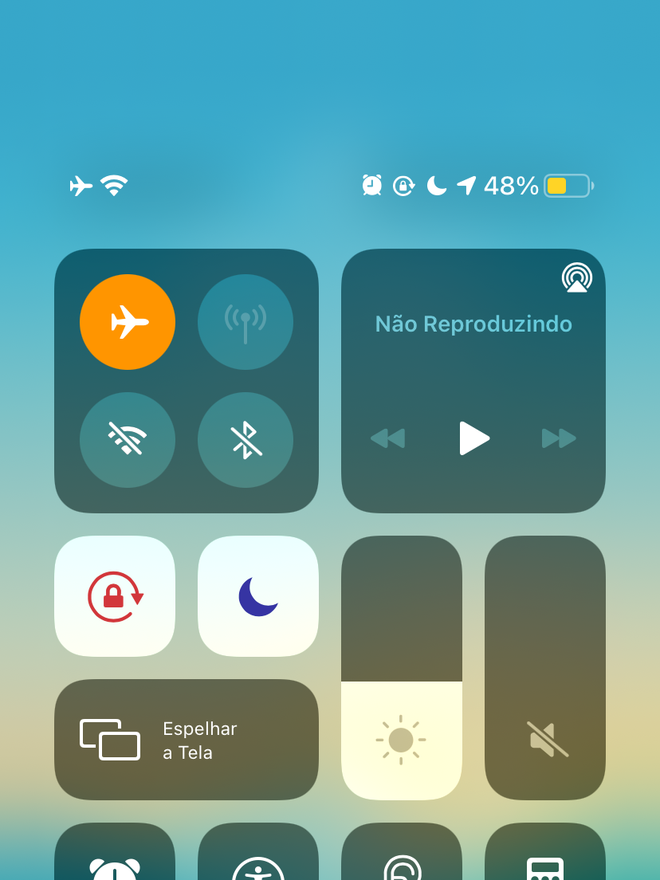
2. Coloque-os novamente no estojo de carregamento
Outra forma rápida de buscar restabelecer uma conexão estável entre o seu dispositivo e os AirPods é os colocando de volta dentro do seu estojo de carregamento. Após aguardar alguns segundos, retire-os do estojo, coloque-os novamente em seu ouvido e teste a conexão com seu aparelho em questão.

3. Esqueça os AirPods em seu dispositivo
Caso as duas primeiras formas não tenham surtido efeito para estabilizar a conexão entre seus dispositivos, uma medida um pouco mais drástica é a de esquecer os seus AirPods nas preferências do seu aparelho. Após alguns minutos, refaça a conexão do zero e teste seus fones de ouvido para ver se houve uma melhoria na instabilidade.
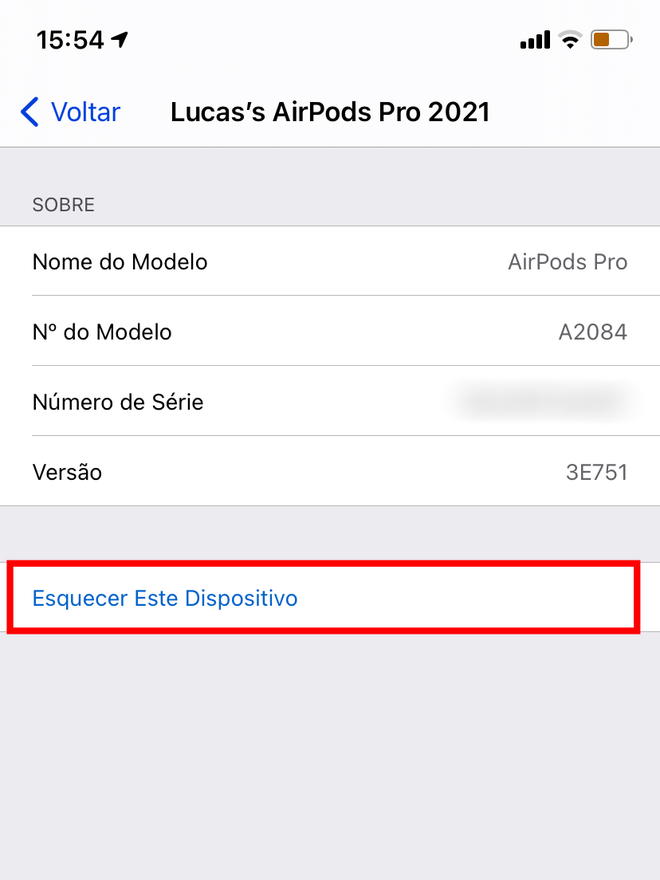
4. Redefina seus AirPods para o padrão de fábrica
Por último, como a alternativa mais drástica de todas, caso nenhuma das três formas acima funcione, é recomendável redefinir os seus AirPods do zero, para os padrões originais de fábrica (veja como fazer isto). Desta forma, você deve conectá-lo novamente ao seu dispositivo como se fosse um novo produto.
